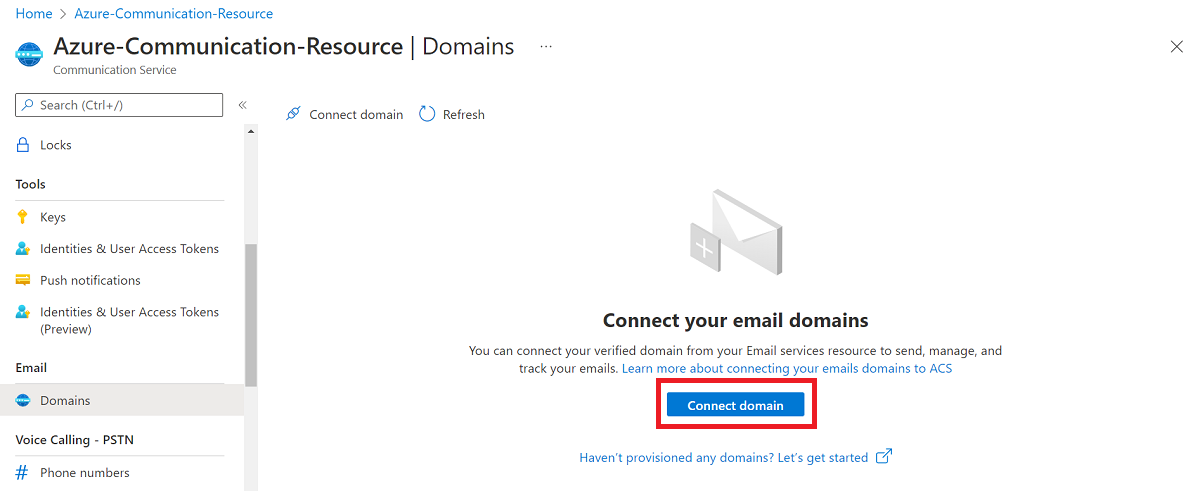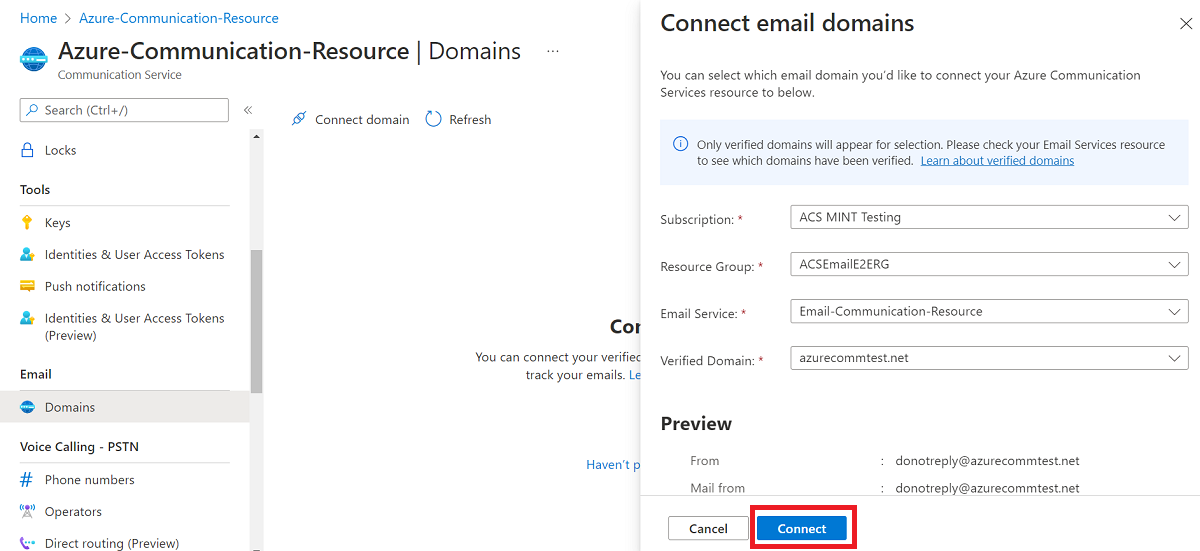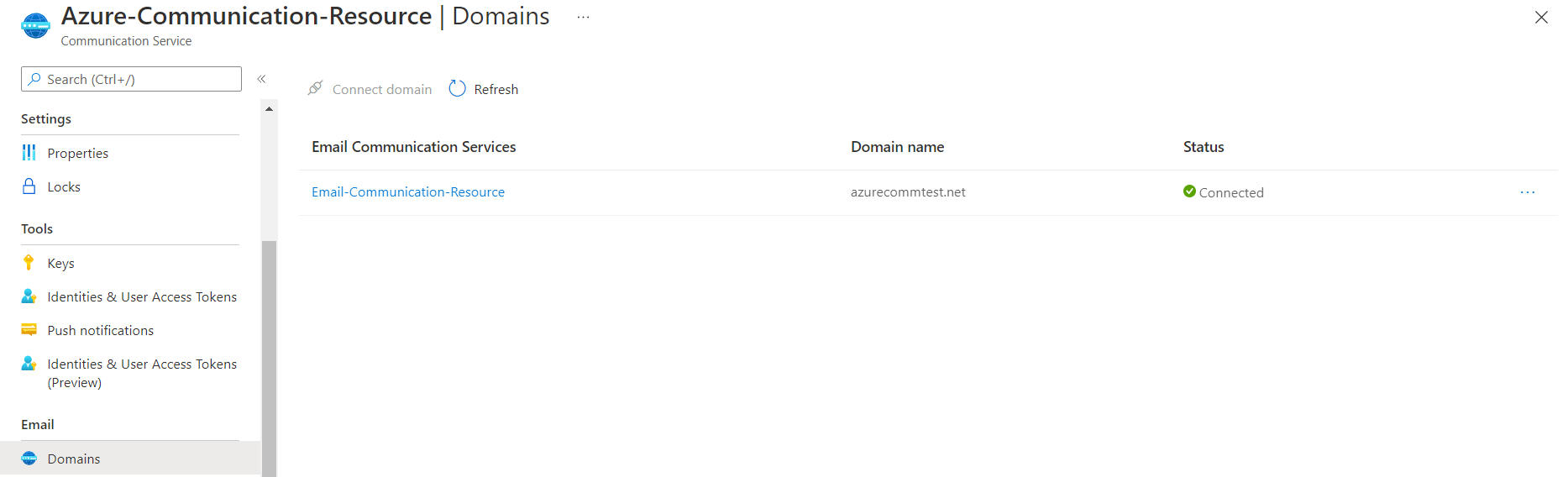Anteckning
Åtkomst till den här sidan kräver auktorisering. Du kan prova att logga in eller ändra kataloger.
Åtkomst till den här sidan kräver auktorisering. Du kan prova att ändra kataloger.
Den här artikeln beskriver hur du ansluter en verifierad domän i Azure Communication Services för att skicka e-post.
Förutsättningar
- Ett Azure-konto med en aktiv prenumeration. Skapa ett konto kostnadsfritt..
- En Azure Email Communication Services-resurs som är redo att etablera domäner. Skapa en e-postkommunikationsresurs.
- En azure-hanterad domän eller anpassad domän etablerad och redo att skicka e-post. Den här domänen måste vara fullständigt verifierad innan du försöker länka den till kommunikationstjänstens resurs.
- En resurs i Azure Communication Services. Skapa kommunikationstjänsteresurserna.
Ansluta en e-postdomän till en kommunikationstjänstresurs
På översiktssidan för Azure Communication Service-resursen går du till den vänstra navigeringspanelen under E-post och klickar på Domäner.
Välj ett av följande alternativ:
Välj en av de verifierade domänerna genom att filtrera:
- Abonnemang
- Resursgrupp
- E-posttjänst
- Verifierad domän
Anteckning
Du kan bara ansluta domäner i samma geografiska område. Kontrollera att dataplatsen för kommunikationsresursen och e-postkommunikationsresursen som du valde när resursen skapades finns i samma geografiska område.
Anteckning
Vi gör det möjligt för kunder att länka upp till 100 anpassade domäner till en enda kommunikationstjänstresurs. Alla e-postadresser som konfigurerats under dessa anpassade domäner är tillgängliga för kommunikationstjänstresursen. Du kan bara länka verifierade anpassade domäner.
Koppla från en e-postdomän från kommunikationstjänstresursen
Förutsättningar
- Ett Azure-konto med en aktiv prenumeration. Skapa ett konto utan kostnad.
- En Azure Email Communication Services-resurs som är redo att etablera domäner. Skapa en e-postkommunikationsresurs.
- En azure-hanterad domän eller anpassad domän etablerad och redo att skicka e-post. Den här domänen måste vara fullständigt verifierad innan du försöker länka den till kommunikationstjänstens resurs.
- En resurs i Azure Communication Services. Skapa kommunikationstjänsteresurserna.
Ansluta en e-postdomän till en kommunikationstjänstresurs
{subscription-id}Ersätt , {resource-group-name}, {communication-services-resource-name}och {linked-domain-resource-id} i exempelbegäran.
Formatera det länkade domänresurs-ID:t på följande sätt:
/subscriptions/{subscription-id}/resourceGroups/{resource-group-name}/providers/Microsoft.Communication/emailServices/{email-service-name}/domains/{domain-name}
Om du använder en Azure Managed Domain domain-name är AzureManagedDomain.
email-service-name Måste vara samma e-posttjänst som du använde för att etablera domänen.
När dessa värden har fyllts i gör du en PATCH-begäran med hjälp av följande URL och brödtext för begäran.
https://management.azure.com/subscriptions/{subscription-id}/resourceGroups/{resource-group-name}/providers/Microsoft.Communication/CommunicationServices/{communication-services-resource-name}?api-version=2023-03-31
{
"properties": {
"linkedDomains": ["{linked-domain-resource-id}"]
}
}
Koppla från en e-postdomän från kommunikationstjänstresursen
{subscription-id}Ersätt , {resource-group-name}och {communication-services-resource-name} i exempelbegäran.
När dessa värden har fyllts i gör du en PATCH-begäran med hjälp av följande URL och brödtext för begäran.
https://management.azure.com/subscriptions/{subscription-id}/resourceGroups/{resource-group-name}/providers/Microsoft.Communication/CommunicationServices/{communication-services-resource-name}?api-version=2023-03-31
{
"properties": {
"linkedDomains": []
}
}
Förutsättningar
- Ett Azure-konto med en aktiv prenumeration. Skapa ett konto utan kostnad.
- En Azure Email Communication Services-resurs som är redo att etablera domäner. Skapa en e-postkommunikationsresurs.
- En azure-hanterad domän eller anpassad domän etablerad och redo att skicka e-post. Den här domänen måste vara fullständigt verifierad innan du försöker länka den till kommunikationstjänstens resurs.
- En resurs i Azure Communication Services. Skapa kommunikationstjänsteresurserna.
- Vi använder ett huvudnamn för tjänsten för autentisering. Ange värdena för klient-ID, klient-ID och klienthemlighet för Microsoft Entra-programmet som följande miljövariabler:
AZURE_CLIENT_ID,AZURE_TENANT_IDochAZURE_CLIENT_SECRET.
Installera de paket som krävs
dotnet add package Azure.ResourceManager.Communication
Initiera hanteringsklienten
Ange miljövariabeln AZURE_SUBSCRIPTION_ID med prenumerations-ID för prenumerationen som domän- och e-postresurserna finns i. Kör kodexemplet för att initiera hanteringsklienten.
using System;
using System.Threading.Tasks;
using Azure.Core;
using Azure.Identity;
using Azure.ResourceManager;
using Azure.ResourceManager.Compute;
using Azure.ResourceManager.Resources;
ArmClient client = new ArmClient(new DefaultAzureCredential());
Ansluta en e-postdomän till en kommunikationstjänstresurs
<subscription-id>Ersätt , <resource-group-name>, <azure-communication-services-resource-name>och <linked-domain-resource-id> i exempelkoden.
Formatera det länkade domänresurs-ID:t på följande sätt:
/subscriptions/<subscription-id>/resourceGroups/<resource-group-name>/providers/Microsoft.Communication/emailServices/<email-service-name>/domains/<domain-name>
Om du använder en Azure Managed Domain domain-name är det "AzureManagedDomain". email-service-name Bör vara samma e-posttjänst som du använde för att etablera domänen.
När dessa värden har fyllts i kör du exempelkoden.
ResourceIdentifier communicationServiceResourceId = CommunicationServiceResource.CreateResourceIdentifier("<subscription-id>", "<resource-group-name>", "<azure-communication-services-resource-name>");
CommunicationServiceResource communicationServiceResource = client.GetCommunicationServiceResource(communicationServiceResourceId);
CommunicationServiceResourcePatch patch = new CommunicationServiceResourcePatch()
{
LinkedDomains =
{
"<linked-domain-resource-id>",
},
};
CommunicationServiceResource result = await communicationServiceResource.UpdateAsync(patch);
Koppla från en e-postdomän från kommunikationstjänstresursen
<subscription-id>Ersätt , <resource-group-name>och <azure-communication-services-resource-name> i exempelkoden.
När dessa värden har fyllts i kör du exempelkoden.
ResourceIdentifier communicationServiceResourceId = CommunicationServiceResource.CreateResourceIdentifier("<subscription-id>", "<resource-group-name>", "<azure-communication-services-resource-name>");
CommunicationServiceResource communicationServiceResource = client.GetCommunicationServiceResource(communicationServiceResourceId);
CommunicationServiceResourcePatch patch = new CommunicationServiceResourcePatch();
patch.LinkedDomains.Clear();
CommunicationServiceResource result = await communicationServiceResource.UpdateAsync(patch);
Förutsättningar
- Ett Azure-konto med en aktiv prenumeration. Skapa ett konto utan kostnad.
- En Azure Email Communication Services-resurs som är redo att etablera domäner. Kom igång att skapa en e-postkommunikationsresurs.
- En azure-hanterad domän eller anpassad domän etablerad och redo att skicka e-post. Den här domänen måste vara fullständigt verifierad innan du försöker länka den till kommunikationstjänstens resurs.
- En resurs i Azure Communication Services. Skapa kommunikationstjänsteresurserna.
- Vi använder ett huvudnamn för tjänsten för autentisering. Ange värdena för klient-ID, klient-ID och klienthemlighet för Microsoft Entra-programmet som följande miljövariabler:
AZURE_CLIENT_ID,AZURE_TENANT_IDochAZURE_CLIENT_SECRET.
Installera de paket som krävs
npm install @azure/arm-communication
npm install @azure/identity
Initiera hanteringsklienten
Ersätt fältet i exempelkoden med prenumerations-ID:t för prenumerationen som dina domän- och e-postresurser finns i. Kör kodexemplet för att initiera hanteringsklienten.
const { CommunicationServiceManagementClient } = require("@azure/arm-communication");
const { DefaultAzureCredential } = require("@azure/identity");
const credential = new DefaultAzureCredential();
const subscriptionId = "<your-subscription-id>";
client = new CommunicationServiceManagementClient(credential, subscriptionId);
Ansluta en e-postdomän till en kommunikationstjänstresurs
<resource-group-name>Ersätt , <azure-communication-services-resource-name>och <linked-domain-resource-id> i exempelkoden.
Formatera det länkade domänresurs-ID:t på följande sätt:
/subscriptions/<subscription-id>/resourceGroups/<resource-group-name>/providers/Microsoft.Communication/emailServices/<email-service-name>/domains/<domain-name>
Om du använder en Azure Managed Domain är domain-name "AzureManagedDomain".
email-service-name Bör vara samma e-posttjänst som du använde för att etablera domänen.
När dessa värden har fyllts i kör du exempelkoden.
const parameters = {
dataLocation: "United States",
location: "Global",
linkedDomains: [
"<linked-domain-resource-id>"
]
};
const result = await client.communicationServices.beginCreateOrUpdateAndWait(
"<resource-group-name>",
"<azure-communication-services-resource-name>",
parameters
);
Koppla från en e-postdomän från kommunikationstjänstresursen
Ersätt <resource-group-name> och <azure-communication-services-resource-name> i exempelkoden.
När dessa värden har fyllts i kör du exempelkoden.
const parameters = {
dataLocation: "United States",
location: "Global"
};
const result = await client.communicationServices.beginCreateOrUpdateAndWait(
"<resource-group-name>",
"<azure-communication-services-resource-name>",
parameters
);
Förutsättningar
- Ett Azure-konto med en aktiv prenumeration. Skapa ett konto kostnadsfritt..
- En Azure Email Communication Services-resurs som är redo att etablera domäner. Kom igång att skapa en e-postkommunikationsresurs.
- En azure-hanterad domän eller anpassad domän etablerad och redo att skicka e-post. Den här domänen måste vara fullständigt verifierad innan du försöker länka den till kommunikationstjänstens resurs.
- En resurs i Azure Communication Services. Skapa kommunikationstjänsteresurserna.
- Vi använder ett huvudnamn för tjänsten för autentisering. Ange värdena för klient-ID, klient-ID och klienthemlighet för Microsoft Entra-programmet som följande miljövariabler:
AZURE_CLIENT_ID,AZURE_TENANT_IDochAZURE_CLIENT_SECRET.
Installera de paket som krävs
Lägg till följande beroende i pom.xml.
<dependency>
<groupId>com.azure.resourcemanager</groupId>
<artifactId>azure-resourcemanager-communication</artifactId>
<version>2.0.0</version>
</dependency>
Initiera hanteringsklienten
Ange miljövariabeln AZURE_SUBSCRIPTION_ID med prenumerations-ID för prenumerationen som domän- och e-postresurserna finns i. Kör kodexemplet för att initiera hanteringsklienten.
AzureProfile profile = new AzureProfile(AzureEnvironment.AZURE);
TokenCredential credential = new DefaultAzureCredentialBuilder()
.authorityHost(profile.getEnvironment().getActiveDirectoryEndpoint())
.build();
CommunicationManager manager = CommunicationManager
.authenticate(credential, profile);
Ansluta en e-postdomän till en kommunikationstjänstresurs
<resource-group-name>Ersätt , <azure-communication-services-resource-name>och <linked-domain-resource-id> i exempelkoden.
Det länkade domänresurs-ID:t måste vara i följande format.
/subscriptions/<subscription-id>/resourceGroups/<resource-group-name>/providers/Microsoft.Communication/emailServices/<email-service-name>/domains/<domain-name>
Om du använder en Azure Managed Domain domain-name är AzureManagedDomain.
email-service-name Måste vara samma e-posttjänst som du använde för att etablera domänen.
När dessa värden har fyllts i kör du exempelkoden.
List<String> linkedDomains = new ArrayList<>();
linkedDomains.add("<linked-domain-resource-id>")
manager
.communicationServices()
.define("<azure-communication-services-resource-name>")
.withRegion("Global")
.withExistingResourceGroup("<resource-group-name>")
.withDataLocation("United States")
.withLinkedDomains(linkedDomains)
.create();
Koppla från en e-postdomän från kommunikationstjänstresursen
Ersätt <resource-group-name> och <azure-communication-services-resource-name> i exempelkoden.
När dessa värden har fyllts i kör du exempelkoden.
manager
.communicationServices()
.define("<azure-communication-services-resource-name>")
.withRegion("Global")
.withExistingResourceGroup("<resource-group-name>")
.withDataLocation("United States")
.create();
Förutsättningar
- Ett Azure-konto med en aktiv prenumeration. Skapa ett konto kostnadsfritt..
- En Azure Email Communication Services-resurs som är redo att etablera domäner. Skapa en e-postkommunikationsresurs.
- En azure-hanterad domän eller anpassad domän etablerad och redo att skicka e-post. Den här domänen måste vara fullständigt verifierad innan du försöker länka den till kommunikationstjänstens resurs.
- En resurs i Azure Communication Services. Skapa kommunikationstjänsteresurserna.
- Vi använder ett huvudnamn för tjänsten för autentisering. Ange värdena för klient-ID, klient-ID och klienthemlighet för Microsoft Entra-programmet som följande miljövariabler:
AZURE_CLIENT_ID,AZURE_TENANT_IDochAZURE_CLIENT_SECRET.
Installera de paket som krävs
pip install azure-mgmt-communication
pip install azure-identity
Initiera hanteringsklienten
Ersätt fältet i exempelkoden med prenumerations-ID:t för prenumerationen som dina domän- och e-postresurser finns i. Kör kodexemplet för att initiera hanteringsklienten.
from azure.mgmt.communication import CommunicationServiceManagementClient
from azure.identity import DefaultAzureCredential
credential = DefaultAzureCredential()
subscription_id = "<your-subscription-id>"
client = CommunicationServiceManagementClient(credential, subscription_id)
Ansluta en e-postdomän till en kommunikationstjänstresurs
<resource-group-name>Ersätt , <azure-communication-services-resource-name>och <linked-domain-resource-id> i exempelkoden.
Det länkade domänresurs-ID:t måste vara i följande format.
/subscriptions/<subscription-id>/resourceGroups/<resource-group-name>/providers/Microsoft.Communication/emailServices/<email-service-name>/domains/<domain-name>
Om du använder en Azure Managed Domain domain-name är AzureManagedDomain.
email-service-name Måste vara samma e-posttjänst som du använde för att etablera domänen.
När dessa värden har fyllts i kör du exempelkoden.
response = client.communication_services.begin_create_or_update(
resource_group_name="<resource-group-name>",
communication_service_name="<azure-communication-services-resource-name>",
parameters={
"location": "Global",
"properties": {
"dataLocation": "United States",
"linkedDomains": [
"<linked-domain-resource-id>"
],
}
},
).result()
Koppla från en e-postdomän från kommunikationstjänstresursen
Ersätt <resource-group-name> och <azure-communication-services-resource-name> i exempelkoden.
När dessa värden har fyllts i kör du exempelkoden.
response = client.communication_services.begin_create_or_update(
resource_group_name="<resource-group-name>",
communication_service_name="<azure-communication-services-resource-name>",
parameters={
"location": "Global",
"properties": {
"dataLocation": "United States"
}
},
).result()